Принтеры – это важное устройство в офисе или дома, но иногда они могут вызывать проблемы. Одна из распространенных ошибок, с которой вы можете столкнуться, это сообщение "нет бумаги" на дисплее принтера.
Эта ошибка может быть вызвана различными причинами, такими как неправильная загрузка бумаги, засорение бумаги, или проблемы с датчиками. Но не отчаивайтесь, в большинстве случаев эту проблему можно легко и быстро исправить самостоятельно.
В этой статье мы дадим вам подробное руководство по тому, как исправить ошибку "нет бумаги" на принтере. Следуйте нашим инструкциям и ваш принтер снова будет работать без проблем.
Почему возникает ошибка "нет бумаги" на принтере?

Ошибка "нет бумаги" на принтере может возникать по разным причинам. Наиболее распространенные из них:
1. Недостаток бумаги: Проверьте, есть ли бумага в лотке принтера, достаточно ли она. Если бумага закончилась или заклинила, принтер будет сообщать об ошибке.
2. Неправильно установленная бумага: Бумага должна быть правильно установлена в лотке принтера. Обратите внимание на направление бумаги, выравнивающие упоры.
3. Загрязненные сенсоры: Сенсоры, отслеживающие наличие бумаги в принтере, могут быть загрязнены. Очистите их от пыли и грязи.
4. Проблемы с лоткой для бумаги: Проверьте лоток для бумаги на предмет повреждений, плохого контакта или других проблем.
5. Проблемы с датчиками: Датчики отслеживают наличие бумаги в принтере. Если они неисправны, могут возникать ошибки. Проверьте их работоспособность.
Проверка наличия бумаги в лотке принтера
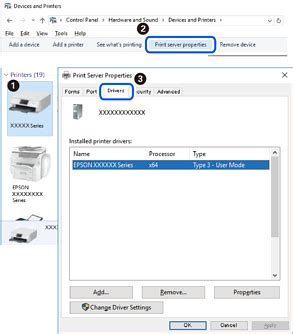
Шаг 1: Откройте крышку лотка принтера и извлеките его.
Шаг 2: Проверьте уровень бумаги в лотке. Убедитесь, что она не закончилась.
Шаг 3: Перемешайте бумагу в стопке, чтобы избежать склеивания листов.
Шаг 4: Правильно установите лоток в принтер и закройте крышку.
Шаг 5: Попробуйте распечатать тестовую страницу, чтобы убедиться, что проблема была решена.
Прочистка лотка с бумагой и резинового валика

Чтобы решить проблему отсутствия бумаги на принтере, необходимо провести тщательную прочистку лотка с бумагой и резинового валика. Этот процесс поможет устранить заторы и обеспечить нормальную подачу бумаги.
Шаги по прочистке лотка с бумагой и резинового валика:
- Откройте заднюю крышку принтера и аккуратно выньте бумагу из лотка.
- Используя мягкую сухую тряпку или ватный шарик, протрите поверхность резинового валика, удаляя пыль и грязь.
- Проверьте лоток на наличие мелких остатков бумаги или других препятствий. Убедитесь, что лоток чист от загрязнений.
- После прочистки лотка и резинового валика убедитесь, что бумага правильно установлена в лотке и не скользит.
- Закройте заднюю крышку принтера и проверьте работу устройства, запустив тестовую печать.
Проверка и замена датчика бумаги

Для начала проверьте, что датчик бумаги на принтере не загрязнен или поврежден. В большинстве случаев проблема может быть связана именно с этим.
Шаги по проверке и замене датчика бумаги:
- Откройте крышку принтера и осмотрите датчик бумаги в зоне подачи бумаги. Убедитесь, что он находится на месте и не имеет видимых повреждений.
- Если датчик выглядит грязным, аккуратно протрите его сухой мягкой тканью, чтобы удалить пыль, грязь или обломки бумаги.
- Попробуйте повторно напечатать документ, и если проблема сохраняется, возможно, датчик требует замены.
- Для замены датчика бумаги обратитесь к руководству пользователя принтера или обратитесь за помощью к специалисту.
После осмотра и, при необходимости, замены датчика бумаги, повторите печать документа и проверьте, работает ли принтер корректно.
Обновление программного обеспечения принтера
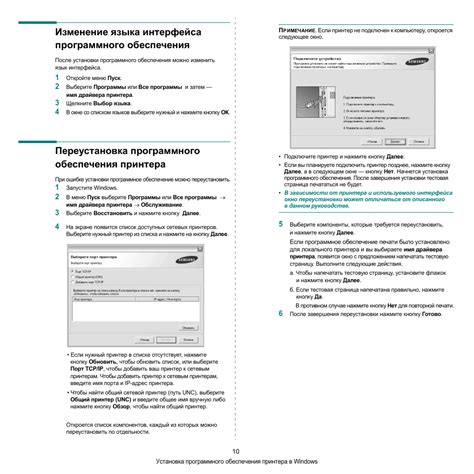
Для устранения проблем, связанных с отсутствием бумаги на принтере, рекомендуется обновить программное обеспечение принтера. Это позволит исправить возможные ошибки и улучшить работу устройства. Для обновления программного обеспечения проведите следующие шаги:
- Подключите принтер к компьютеру. Убедитесь, что устройство правильно подключено к компьютеру через USB-кабель или Wi-Fi.
- Откройте программу управления принтером. Зайдите в меню на компьютере и найдите установленное приложение для управления принтером.
- Выберите опцию "Обновить программное обеспечение". Нажмите соответствующий пункт в меню программы управления принтером.
- Дождитесь завершения процесса обновления. Подождите, пока принтер самостоятельно обновит программное обеспечение. Этот процесс может занять некоторое время.
- Перезагрузите принтер. После завершения обновления программного обеспечения перезапустите принтер, чтобы изменения вступили в силу.
После выполнения этих шагов обновление программного обеспечение принтера может помочь решить проблему отсутствия бумаги на устройстве. Если проблема сохраняется, рекомендуется обратиться к производителю принтера или специалисту для дальнейшей диагностики и решения проблемы.
Вопрос-ответ

Что делать, если на принтере появляется ошибка "нет бумаги"?
Если на принтере появляется сообщение "нет бумаги", то первым делом стоит проверить, действительно ли в принтере закончилась бумага. Проверьте датчики бумаги и загрузите новый лист. Если проблема не решается, то возможно требуется очистка датчиков или перезагрузка принтера.
Как исправить ошибку "нет бумаги" на принтере?
Для исправления ошибки "нет бумаги" на принтере вам необходимо выполнить несколько действий. Проверьте уровень бумаги в лотке, загрузите новую бумагу, перезагрузите принтер. Также следует обратить внимание на правильную установку бумаги в лотке, проверить датчики бумаги на возможные загрязнения и провести тестовую печать.



